PCB 設計改進
支持 QR 碼和 Data Matrix 碼(開放測試版)
現在可以生成 QR 和 Data Matrix 代碼并將其放置在 PCB 設計中。為此,在選擇文本對象時,在“屬性”面板的“字體類型”區域中選擇“條形碼”,然后在“類型”區域中選擇“QR 碼”或“Data Matrix”。
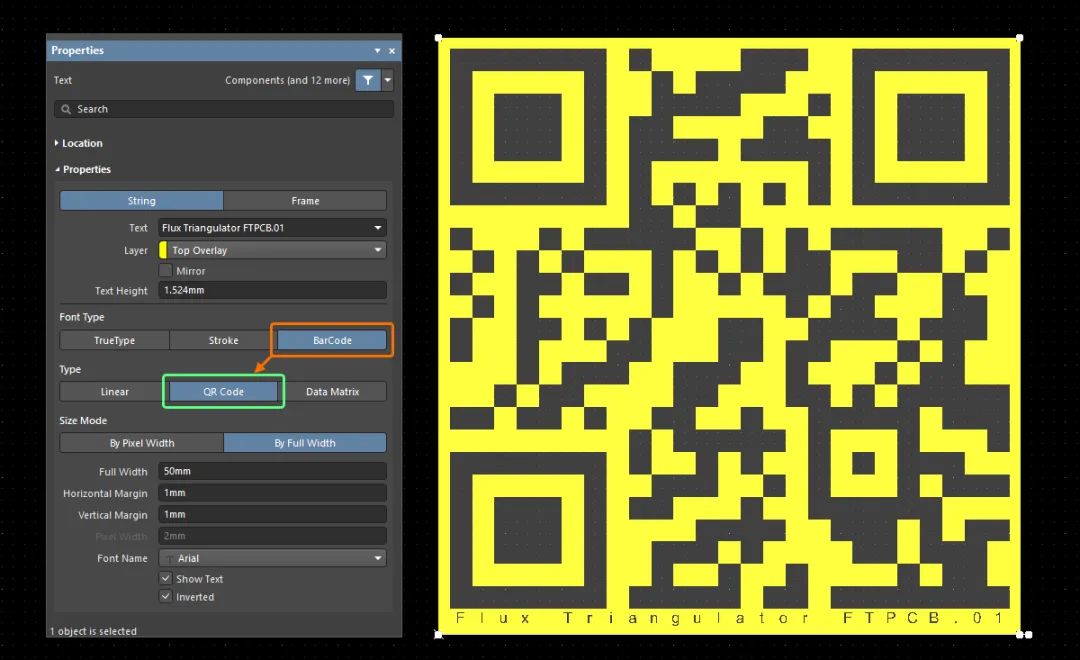
QR 碼示例
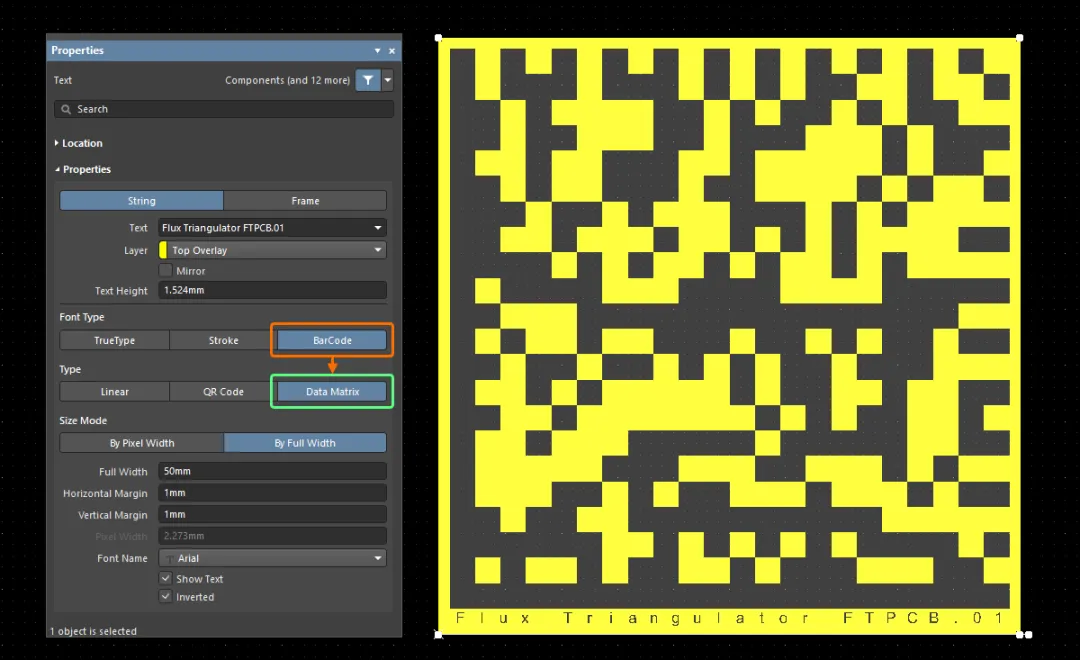
Data Matrix 碼示例
在“Full Width”字段中輸入代碼的整體寬度(當選擇“By Full Width”作為尺寸模式時可用),在“Horizontal Margin”字段中輸入左右邊緣的邊距大小,在“Vertical Margin”字段中輸入上下邊緣的邊距大小。當選擇“By Pixel Width”作為尺寸模式時,還可以在“Pixel Width”字段中輸入像素大小(此選項有助于確保圖像可以重現)。通過使用“Font Name”下拉菜單和“Show Text”選項(啟用或禁用)在設計空間中配置文本。啟用“Inverted”選項后,代碼將被反轉,并在四周添加邊框。還支持特殊字符串。
請注意,標準條形碼現在是“BarCode”字體類型的“Linear”子類型。
此功能處于開放測試版階段,并在高級設置對話框中啟用 PCB.QRCodes 選項時可用。
更多信息,請參閱包含條形碼和徽標頁面。
支持 ODB++ v8.1 輸出中的中間層元件
將電路板數據導出為 ODB++ v8.1 格式時,現在包括放置在中間層的元件。這是通過在導出的 ODB++ 文件中為元件層數據添加放置層屬性來實現的。
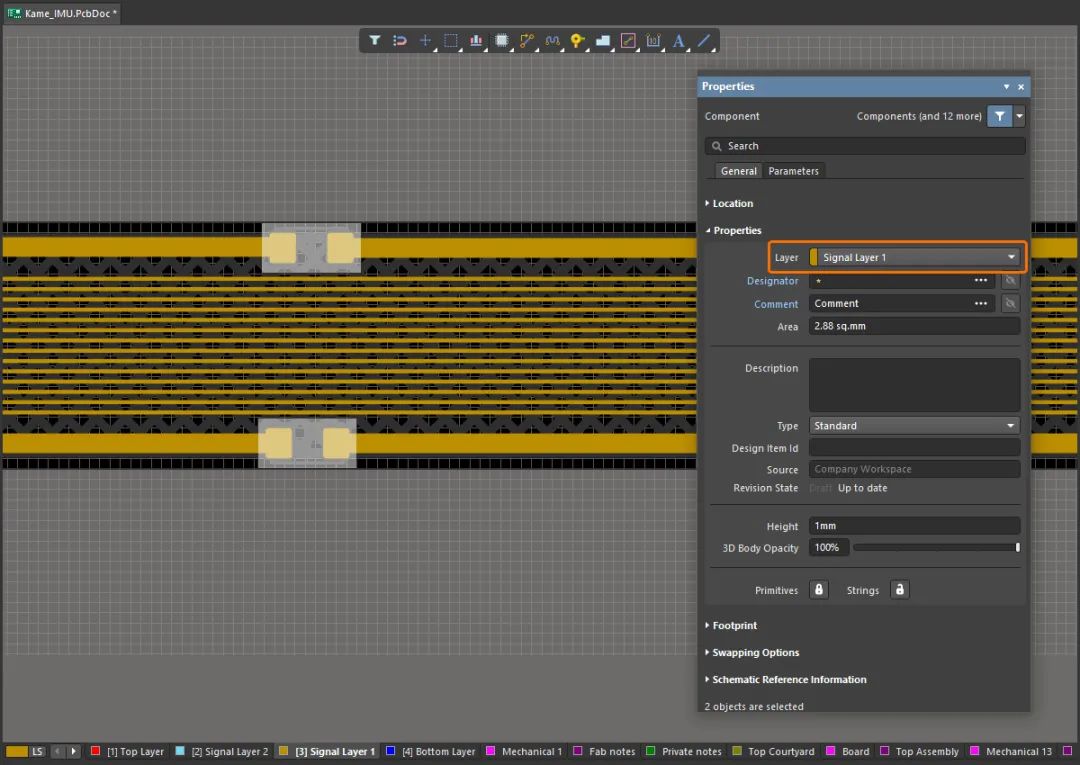
某些元件放置在 PCB 的中間層上
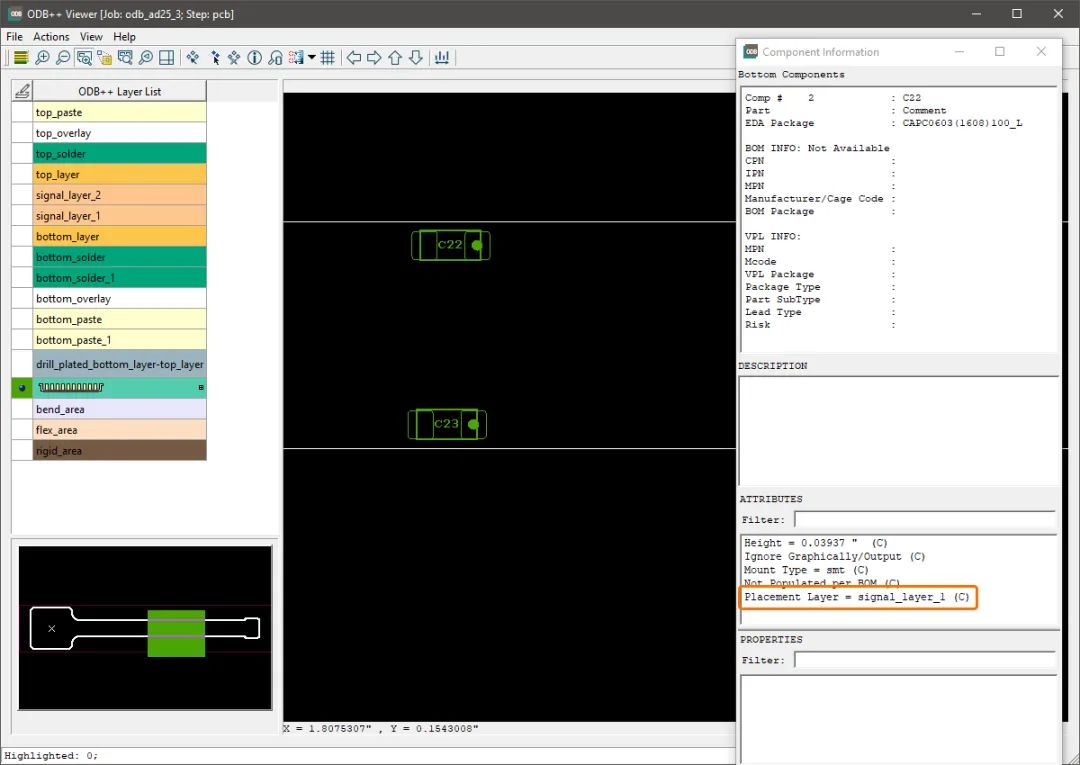
當將此 PCB 導出為 ODB++ v8.1 格式時,這些元件會出現在導出的數據中,并帶有相應的放置層屬性。
更多信息,請參閱準備制造數據頁面。
PCB 協同設計改進
在 PCB 協同設計面板中選擇多個條目的能力
為了在使用 PCB 協同設計功能時更高效地查看更改,現在不僅可以在 PCB 協同設計面板中選擇單個修改和沖突條目,還可以選擇同一類別或不同類別中的多個條目。使用 Shift+單擊 和/或 Ctrl+單擊 技術選擇條目,并在 PCB 編輯器設計空間中突出顯示它們。
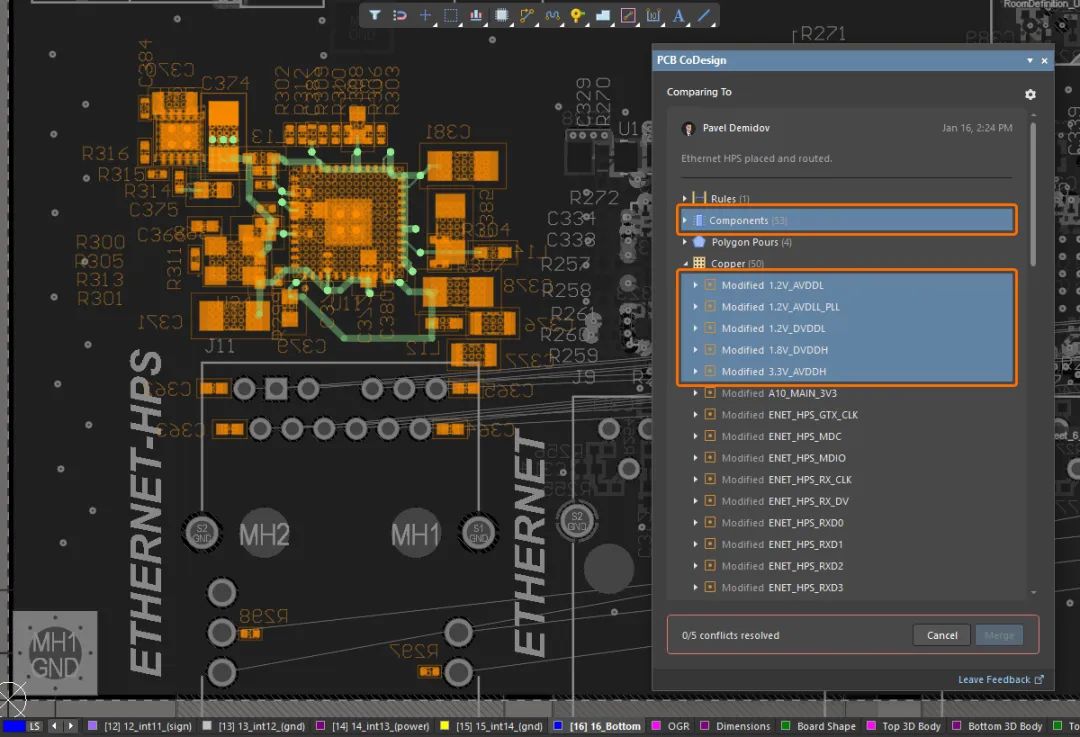
已選擇“元件”類別中的所有修改條目和“銅皮”類別中的一些修改條目。
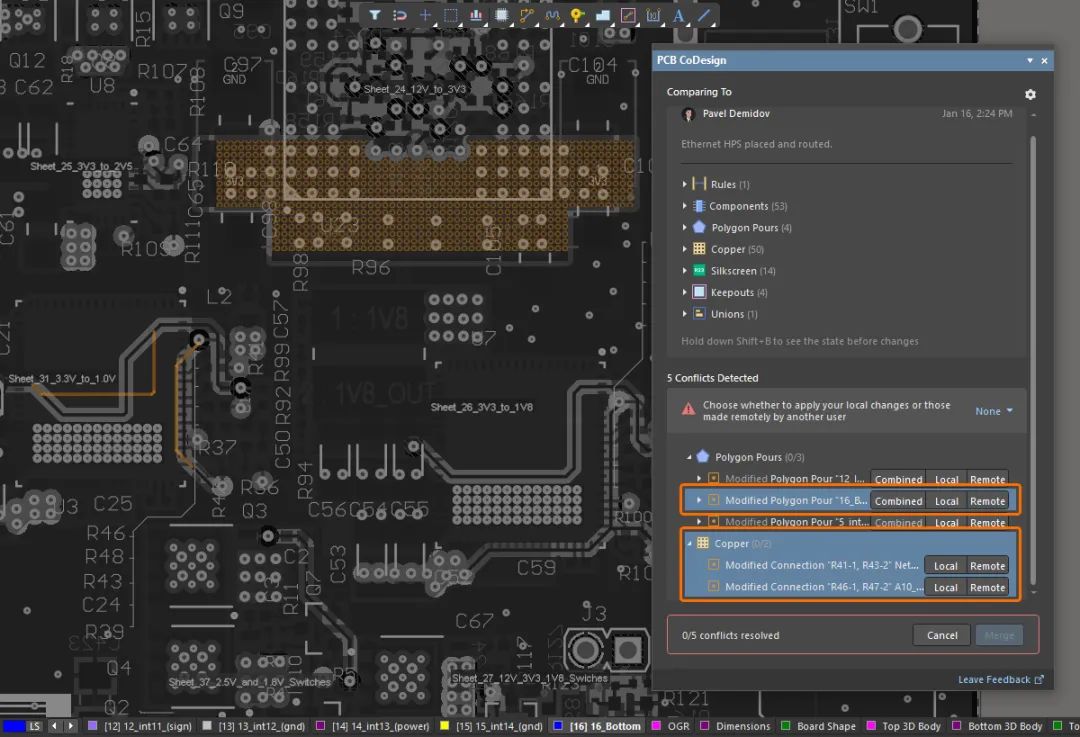
已選擇“多邊形鋪銅”類別中的一個沖突條目和“銅皮”類別中的所有沖突條目。
更多信息,請參閱PCB 協同設計頁面。
約束管理器改進
突出顯示無效的寬度約束
現在,在約束管理器的“物理”視圖的頂部網格中驗證網絡和網絡類的寬度約束,如果發現值無效(例如,如果約束的最小寬度大于首選寬度),則使用紅色文本突出顯示。
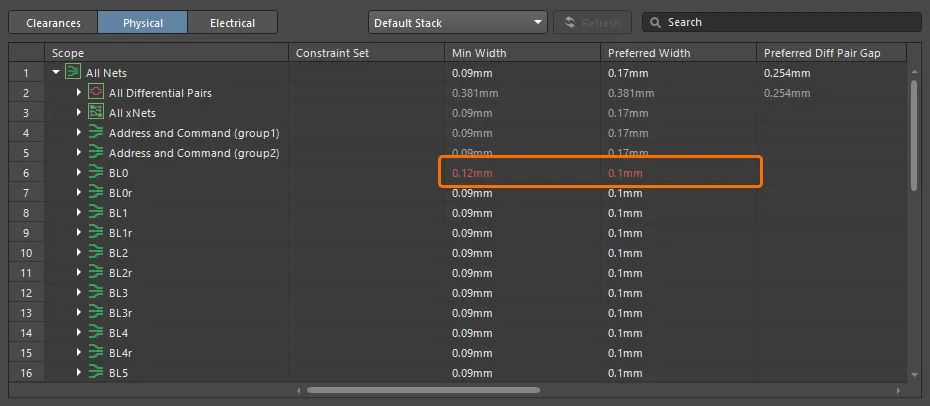
更多信息,請參閱使用約束管理器定義設計要求 頁面。
線束設計改進
為接線圖和布局圖選擇默認圖紙尺寸的能力
在此版本中,首選項對話框的“線束設計”類別中添加了一個新的“常規”頁面。作為此頁面提供的設置的一部分,您可以指定將應用于新創建的接線圖或布局圖文檔的“默認空白圖紙尺寸”。如果需要,可以在文檔級別使用屬性面板的“頁面選項”設置更改圖紙尺寸(當文檔中未選擇任何對象時)。
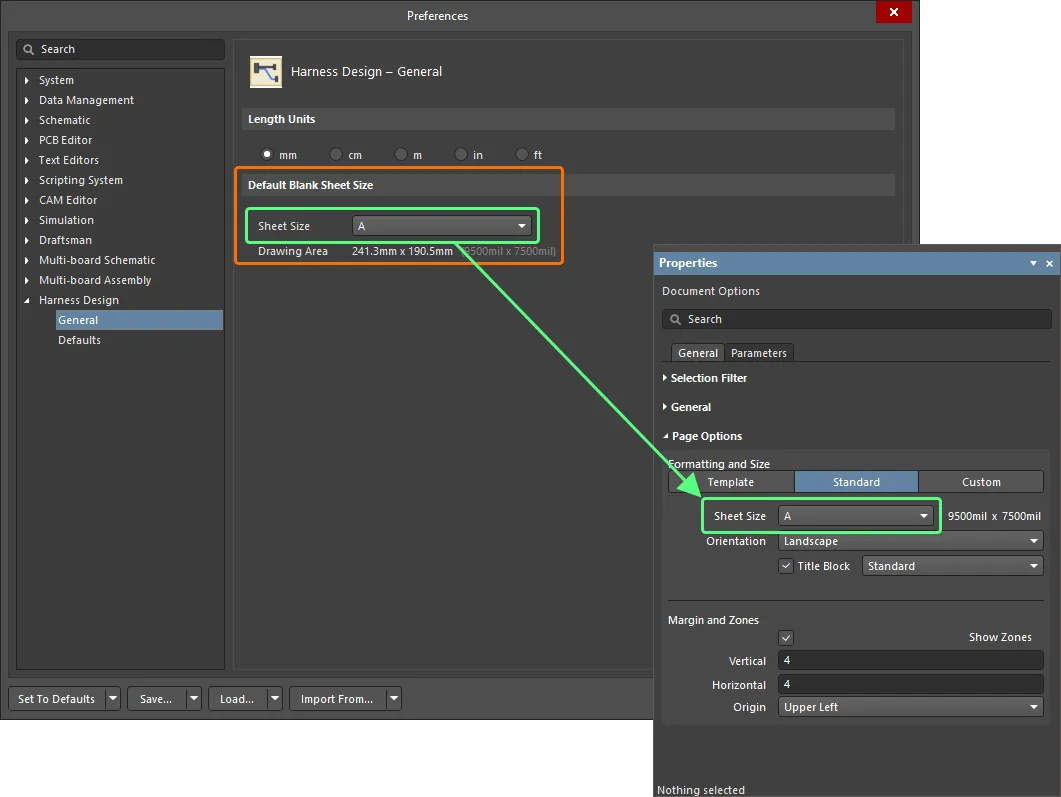
更多信息,請參閱線束設計首選項頁面。
在線束文檔中標準化單位
可以在接線圖 (*.WirDoc)和布局圖(*.LdrDoc)中指定用于元素長度的所需單位。支持的單位(mm、cm、m、in、ft)可以在首選項和文檔級別指定。
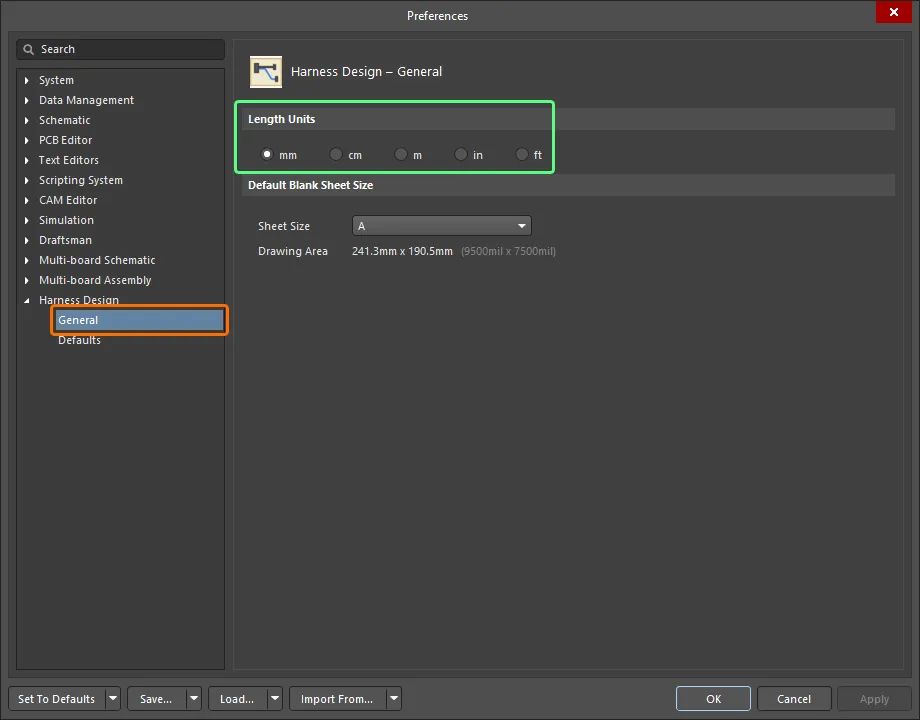
使用首選項對話框的新“線束設計 – 常規”頁面指定新創建的接線圖和布局圖文檔的默認長度單位。
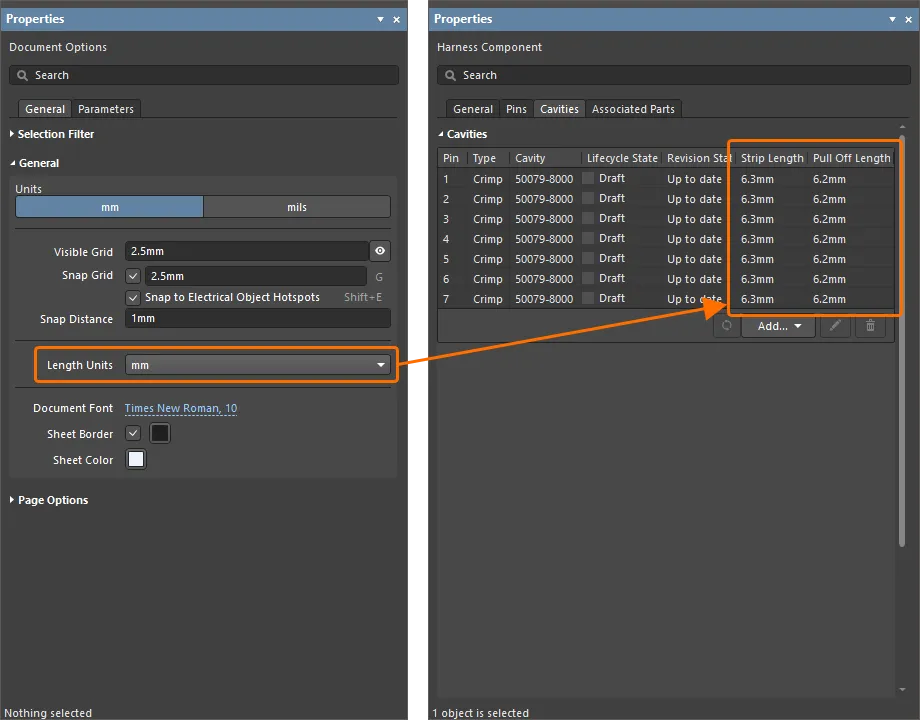
在接線圖文檔中未選擇任何對象時,使用屬性面板指定此文檔的長度單位。插座腔體的剝離長度和拉出長度值將使用所選單位顯示。
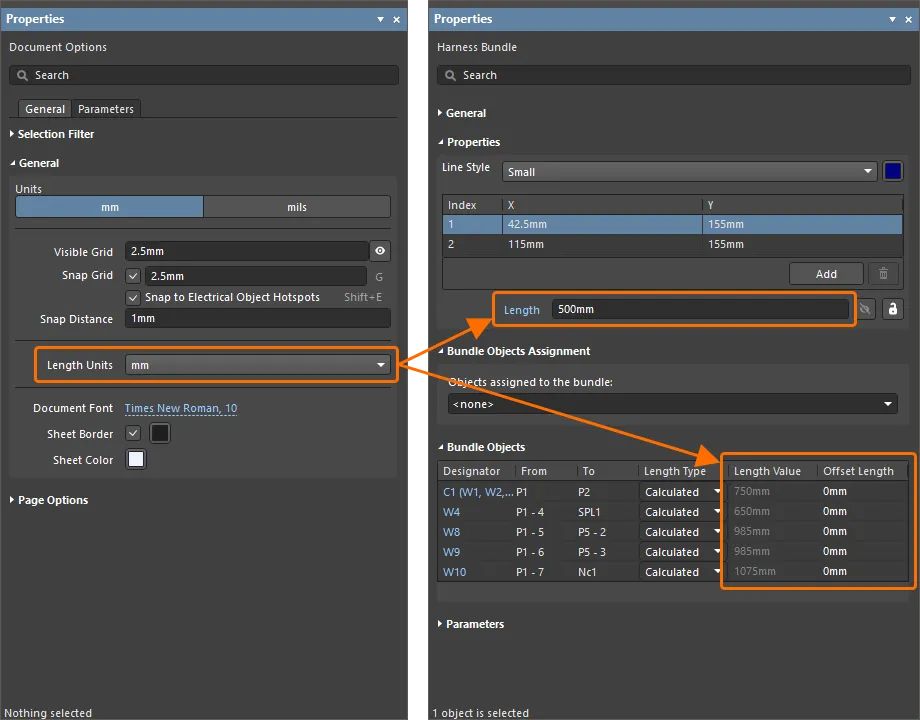
在布局圖文檔中未選擇任何對象時,使用屬性面板指定此文檔的長度單位。線束長度和線束對象的長度值和偏移長度值將使用所選單位顯示。
用于線束制造圖(*.HarDwf)的單位列表也已標準化。支持的單位與上述相同(增加了 mils)。此外,可以為 BOM 表、接線列表和連接表指定長度單位(覆蓋文檔級別指定的單位)。
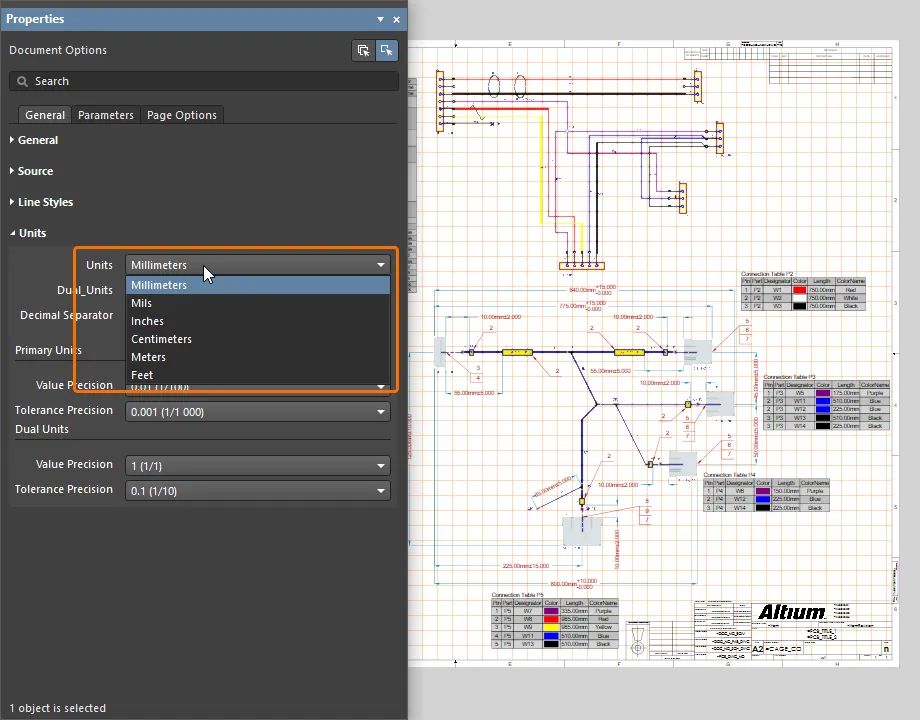
在制造圖文檔中未選擇任何對象時,使用屬性面板指定此文檔的默認單位。
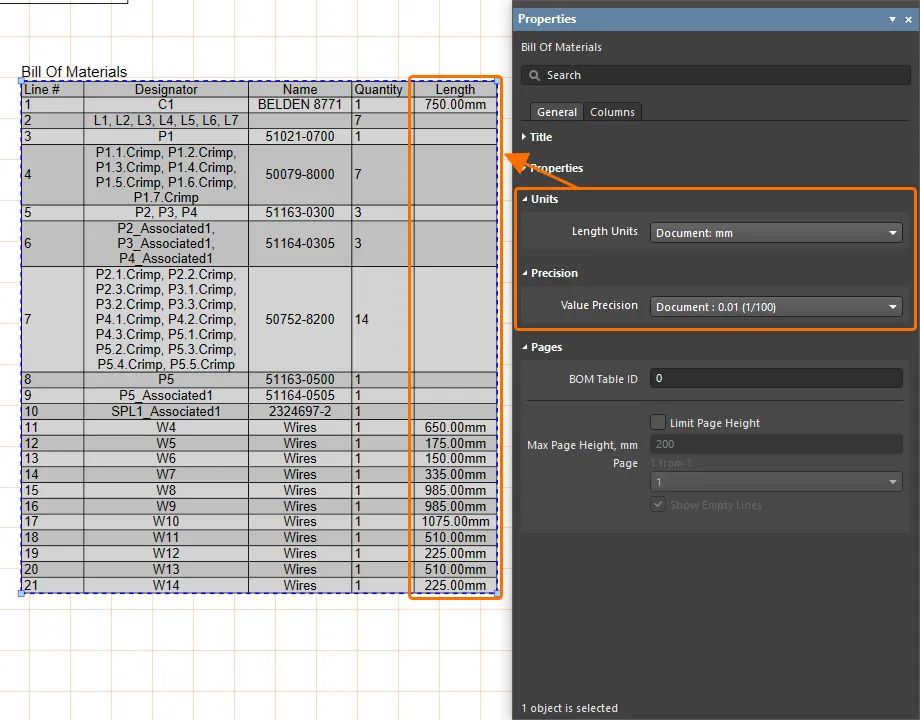
選擇 BOM 表時,使用屬性面板指定此表中長度值使用的長度單位及其值精度。
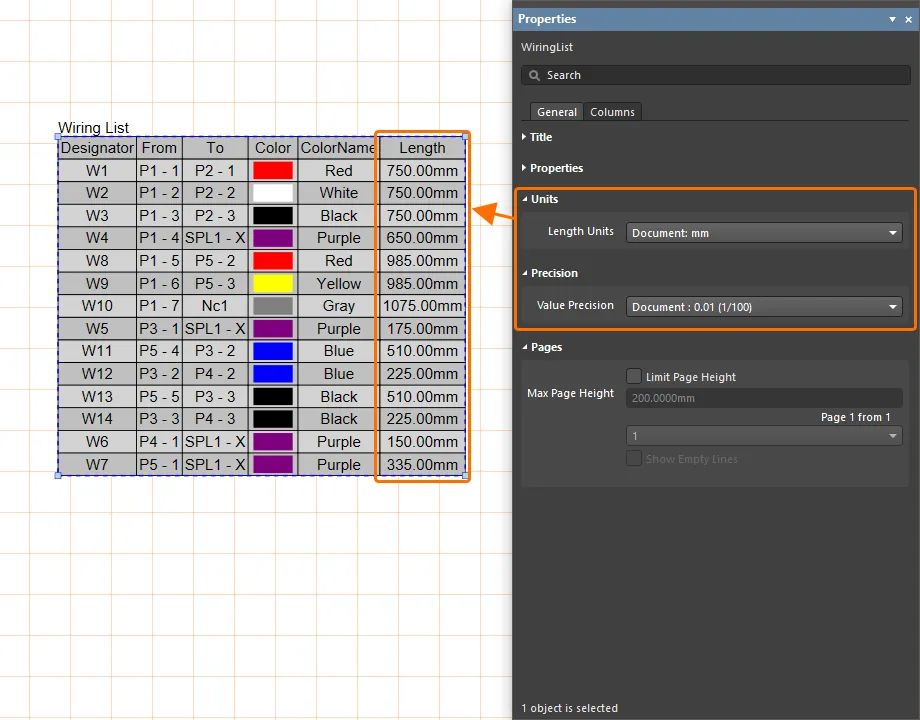
選擇接線列表時,使用屬性面板指定此表中長度值使用的長度單位及其值精度。
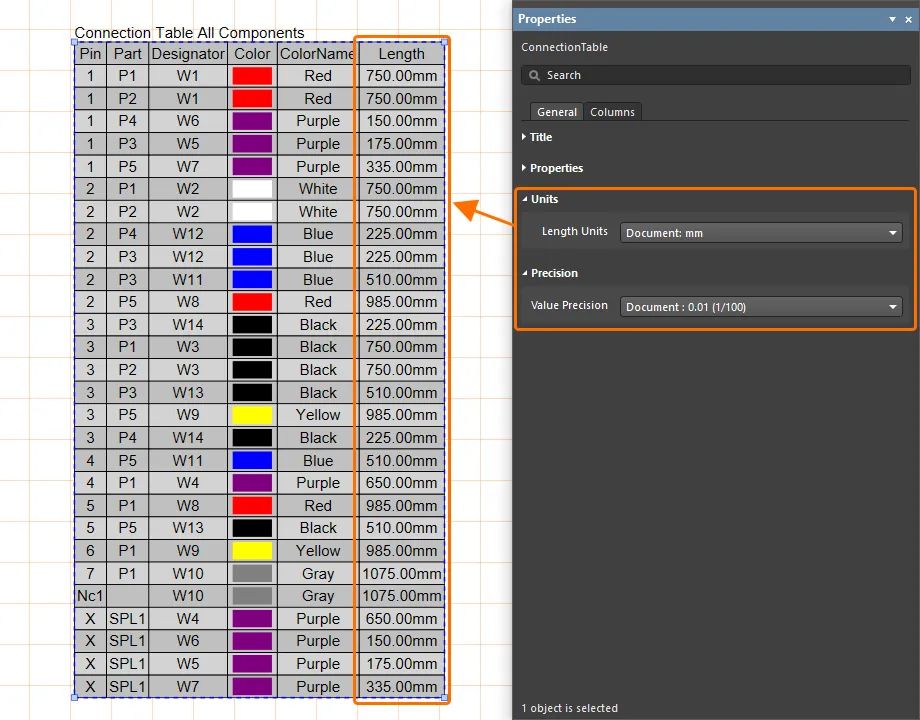
選擇連接表時,使用屬性面板指定此表中長度值使用的長度單位及其值精度。
更多信息,請參閱線束設計頁面。
在連接表中顯示“未連接”對象
在線束制造文檔(*.HarDwf)的連接表中,現在可以僅顯示“未連接”對象。為此,在選擇連接表時,從屬性面板的“屬性”區域的“顯示”下拉菜單中選擇“未連接”選項。
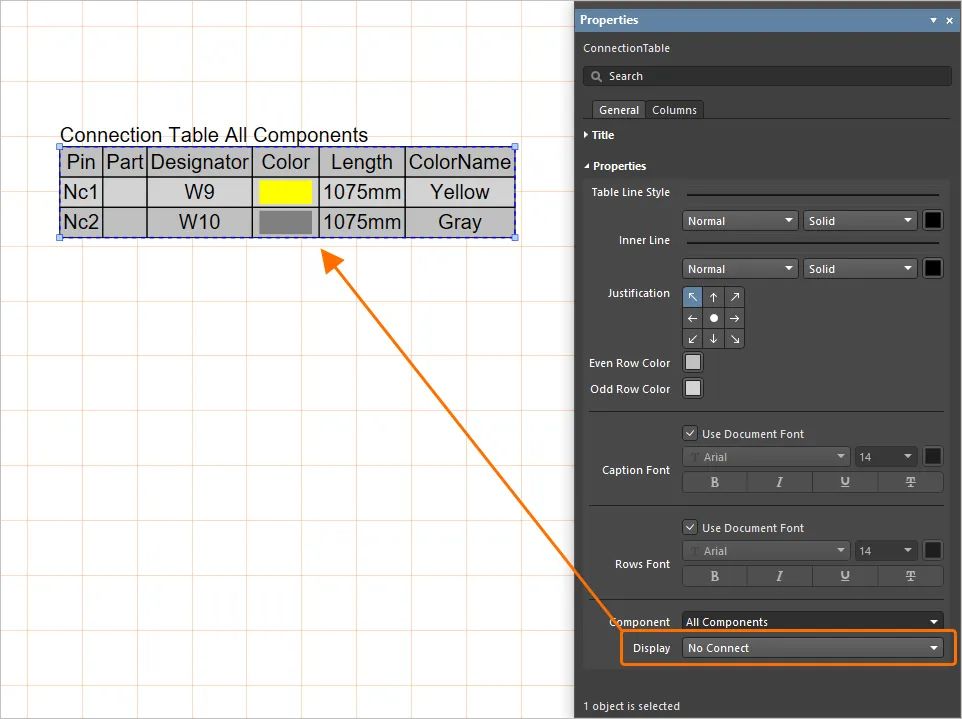
更多信息,請參閱創建制造圖頁面。
數據管理改進
檢查元件子條目修訂狀態
在更改元件的生命周期狀態時,軟件現在會檢查其子條目修訂(模板和引用模型)是否處于適用狀態。否則,轉換狀態將指示子項修訂處于不適用狀態,并且在嘗試繼續轉換時會出現警告對話框,要求您確認。
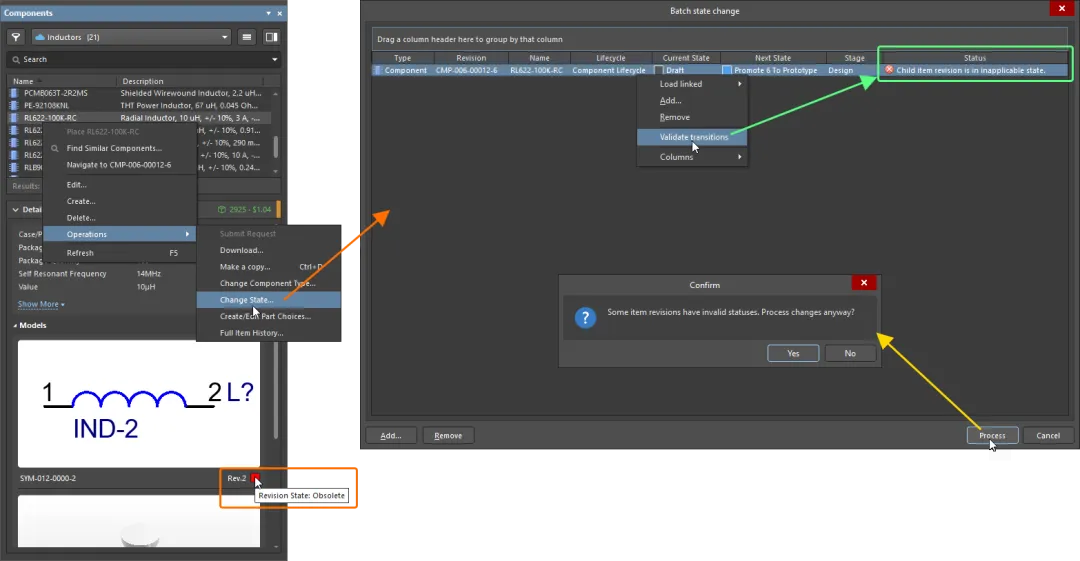
在此示例中,元件的符號修訂處于不適用生命周期狀態(已過時),當嘗試更改元件的生命周期狀態并驗證轉換時,會標記此狀態。
在此示例中,元件的符號修訂處于不適用生命周期狀態(已過時),當嘗試更改元件的生命周期狀態并驗證轉換時,會標記此狀態。
更多信息,請參閱管理條目修訂生命周期 頁面。
在批量元件編輯中為零部件選擇排名的能力
在批量元件編輯模式下使用元件編輯器時,您現在可以快速為正在定義/編輯的元件自動設置零部件選擇的排名。
- 選擇一個或多個元件定義條目,然后右鍵單擊選擇并從右鍵菜單中選擇“Set Part Choice Ranks Automatically”命令,為所選元件的零部件選擇設置排名。
- 從主菜單中選擇“Tools ? Set Part Choice Ranks Automatically”命令,為所有元件的零部件選擇設置排名。
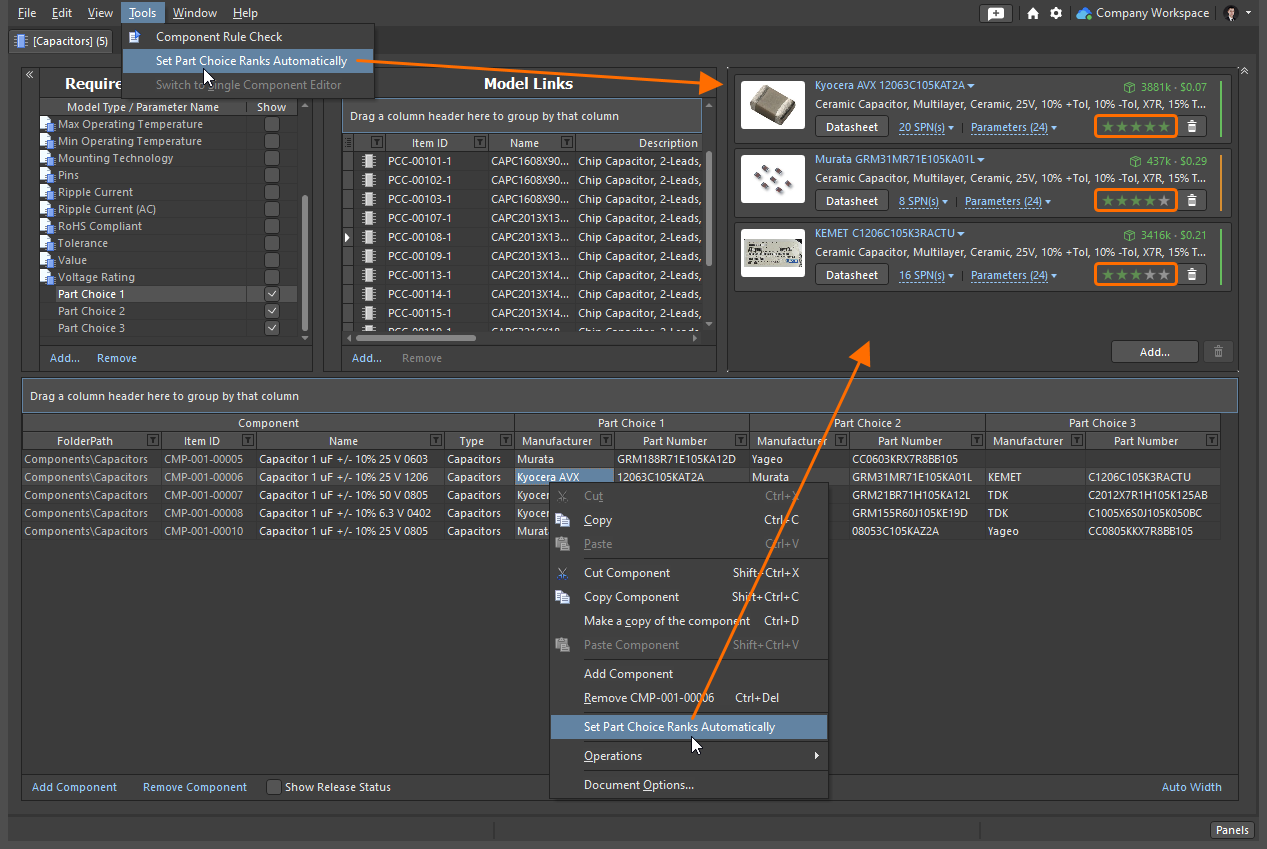
零部件選擇根據設置的排名在元件定義網格和編輯器的預覽區域中排序。任何已排名的零部件選擇保持其現有順序。
更多信息,請參閱批量元件編輯 頁面。
禁用企業服務器工作區 SVN 項目的提交和發布操作
作為Altium On-Prem Enterprise Server中結束 SVN 支持的一部分,不再可能提交和發布在連接的Enterprise Server工作區中使用 SVN 進行版本控制的項目。您現在將看到一個對話框,要求您將項目從 SVN 存儲庫遷移到Enterprise Server的內置 Git 存儲庫。
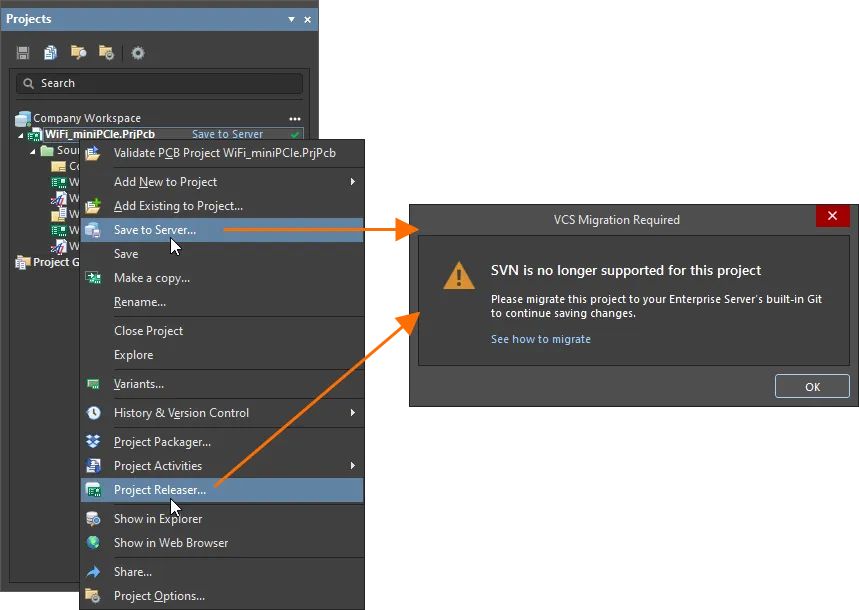
此外,當打開在連接的企業服務器工作區中使用 SVN 的項目時,會出現一個警告對話框,提示 SVN 不再受支持(圖片)。
更多信息,請參閱Making an Existing Project Available 頁面。
Altium Designer 25.3 中完全公開的功能
以下功能現在隨著此版本的發布而正式公開:
- 用戶定義的封裝參數 - 自 23.6 版本起可用
- ODB++ 改進 - 自 24.5 版本起可用
更多版本發布說明
本文轉自“Altium”微信公眾號
+++++++++++++++++++++++++++++++++++++++++++++++++++++++++++++++++++++++++++++++++++++++++++
關于億道電子
上海億道電子技術有限公司是國內資深的研發工具軟件提供商,公司成立于2009年,面向中國廣大的制造業客戶提供研發、設計、管理過程中使用的各種軟件開發工具,致力于幫助客戶提高研發管理效率、縮短產品設計周期,提升產品可靠性。
十多年來,先后與ARM、Altium、Ansys、QT、Green Hills、Minitab、EPLAN、QA Systems、OpenText、Visu-IT、HighTec、PLS、Ashling、MSC Software、Autodesk、Source Insight、IncrediBuild、Lauterbach、Adobe、Testplant、TeamEDA等多家全球知名公司建立戰略合作伙伴關系,并作為他們在中國區的主要分銷合作伙伴服務了數千家中國本土客戶,為客戶提供從芯片級開發工具、EDA設計工具、軟件編譯以及測試工具、結構設計工具、仿真工具、電氣設計工具、以及嵌入式GUI工具等等。億道電子憑借多年的經驗積累,真正的幫助客戶實現了讓研發更簡單、更可靠、更高效的目標。

歡迎關注“億道電子”公眾號
了解更多研發工具軟件知識

 首頁 > 新聞資訊
首頁 > 新聞資訊 

